Hỗ trợ tư vấn
Tư vấn - Giải đáp - Hỗ trợ đặt tài liệu
Mua gói Pro để tải file trên Download.vn và trải nghiệm website không quảng cáo
Tìm hiểu thêm » Hỗ trợ qua ZaloeBook - sách điện tử cung cấp rất nhiều lợi ích hơn so với những cuốn sách truyền thống nhưng để đọc được bạn cần có những ứng dụng eReader chuyên dụng.
Nếu bạn sử dụng các thiết bị chạy Windows 10 và tìm kiếm một ứng dụng đọc sách thích hợp thì các lựa chọn thường khá hạn chế trên Windows Store nhưng hạn chế chứ không phải là không có. Bên cạnh đó, bạn cũng có thể download từ các nguồn khác. Với những ứng dụng đọc eBook có sẵn trên Windows Store thì ứng dụng nào là tốt nhất để lựa chọn cho các thiết bị Windows 10? Hãy cùng khám phá qua bài viết sau đây nhé.
Thương hiệu NOOK của Barnes và Noble có lẽ là đối thủ cạnh tranh lớn nhất của Amazon Kindle. Nó có một thư viện ebook khá ấn tượng để lựa chọn. Bạn không cần phải có một tài khoản NOOK để sử dụng ứng dụng này nhưng bạn sẽ cần phải download tất cả sách trên cửa hàng, kể cả những ebook miễn phí.
Không cần tài khoản, bạn vẫn có thể nhập và đọc những file ePub, PDF riêng của mình. Để làm được điều đó, bạn nhấp chuột phải vào màn hình chính hoặc vuốt từ trên đầu màn hình xuống để tìm tùy chọn nhập eBook.
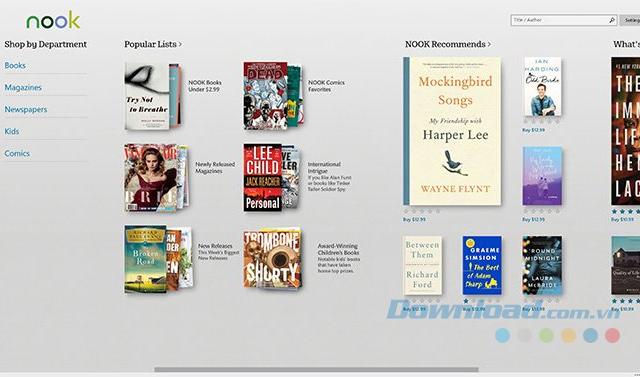
Giao diện đọc của NOOK được thiết kế tuyệt vời. Bạn có thể chọn số cột theo ý muốn, thiết lập khoảng cách các dòng, điều chỉnh văn bản và nhiều hơn nữa. Tất cả các trình điều khiển đều được ẩn đi khi bạn đang ở chế độ đọc nhưng vẫn có thể xuất hiện dễ dàng bất cứ lúc nào bằng cách chạm vào giữa màn hình. Ngoài ra, bạn có thể tạo các ghi chú và đánh dấu trang như mong muốn.
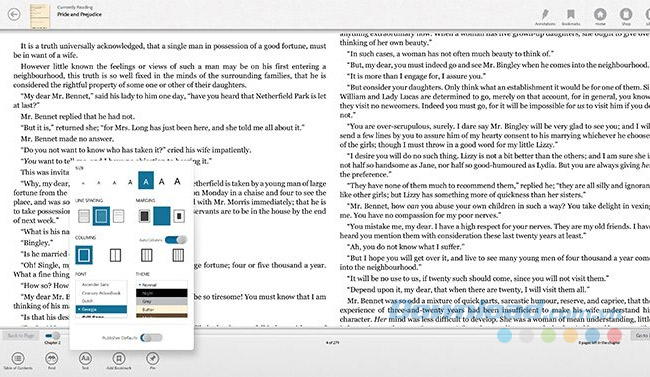
Một điều kì lạ của ứng dụng là nó luôn ở chế độ toàn màn hình, không như hầu hết các ứng dụng cho Windows 10 khác là có thể thay đổi kích cỡ như bất kỳ cửa sổ nào. Điều này gây bực bội nếu bạn có một thiết bị màn hình lớn.
Kobo là dòng sản phẩm phổ biến kế tiếp sau NOOK. Thư viện của nó khá nhỏ nhưng chứa nhiều loại sách phong phú. Bạn có thể thường xuyên nhập file ePub riêng của mình vào ứng dụng (không hỗ trợ file PDF) nếu bạn muốn chuyển đổi bất cứ eBook miễn phí nào sang định dạng đó.
Kobo có giao diện đơn giản nhưng có thể hơi đơn giản quá. Một nhược điểm của một số ứng dụng Windows là các nút bấm có biểu tượng khó hiểu. Ví dụ: nút nhập sách điện tử trong Kobo nằm dọc ở bên dưới, mũi tên quay lại nằm giữa mũi tên làm mới và bánh răng cài đặt.
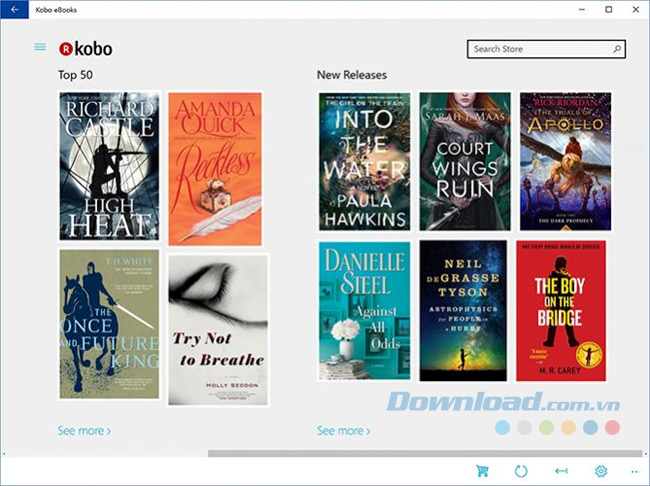
Ngoài vấn đề về giao diện ra thì Kobo vẫn là ứng dụng đọc sách điện tử khá ổn. Bạn có thể cài đặt chế độ ban ngày, buổi tối và Sepia cũng như điều chỉnh văn bản, cột và kích thước chữ. Các tùy chọn tùy chỉnh trang không được triệt để như các ứng dụng khác nhưng vẫn đủ để tùy chỉnh.
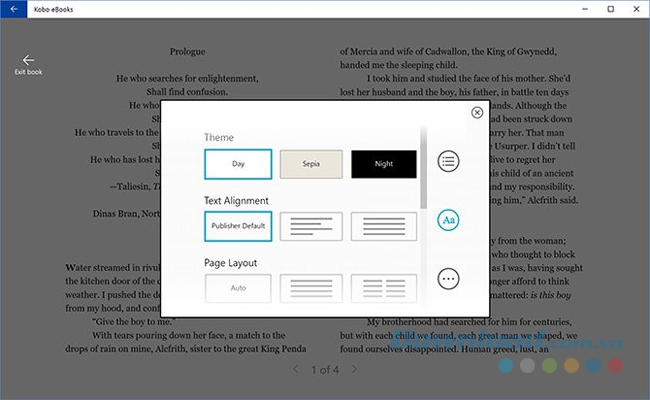
Thật không may, bạn sẽ cần một tài khoản để sử dụng ứng dụng này và nó sẽ là lựa chọn tuyệt vời với những ai muốn có bạn đồng hành cho máy tính bảng Kodo eReader của mình.
freda là ứng dụng duy nhất trong danh sách mà bạn không cần tạo một tài khoản để sử dụng. Nó hầu như phụ thuộc vào việc tìm kiếm eBook của bạn từ các nguồn khác và tải chúng lên ứng dụng. Điều đó có nghĩa là freda là một ứng dụng tuyệt vời để nhập eBook dưới dạng ePub, FB2, HTML, TXT nhưng không hỗ trợ PDF.
Màn hình chính của ứng dụng này cực kỳ "đông đúc". Có rất nhiều biểu tượng dọc bên trái, dọc ở dưới màn hình và các chức năng của chúng thì không 100% rõ ràng trừ khi bạn thử sử dụng từng thứ một. Ngoài ra, bạn có thể thấy khá khó chịu với một biểu ngữ quảng cáo to nằm dọc phía dưới màn hình, mặc dù nó có thể được gỡ bỏ nếu bạn chịu bỏ ra 2 USD để làm điều đó.
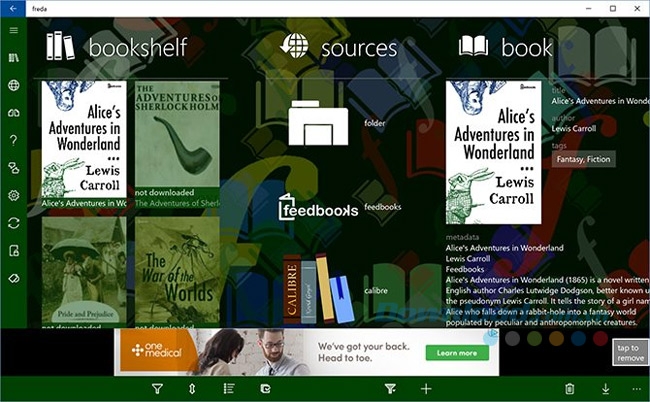
Giao diện đọc có thể tùy chỉnh nhưng không quá nhiều. Nó chắc chắn ít thân thiện hơn do có quá nhiều tùy chọn như có thể thiết lập màu sắc trang và văn bản, điều hướng xung quanh toàn bộ ứng dụng mang lại cảm giác giật, không được mượt mà như các ứng dụng khác.
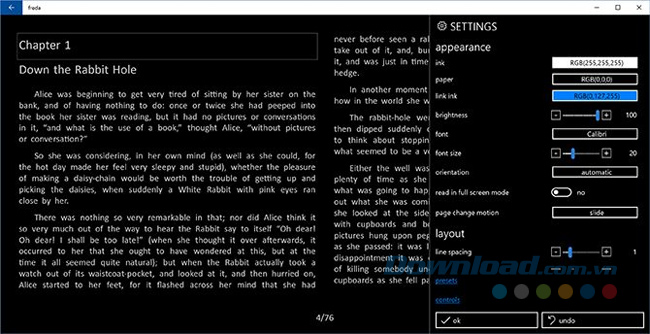
Nhìn chung, freda là một ứng dụng có khả năng tùy chỉnh cao cho những ai không muốn tạo một tài khoản hoặc chỉ là không muốn bị rằng buộc với một nền tảng.
OverDrive như là một thư viện sách mà không cần thẻ thư viện hoặc một tài khoản người dùng.
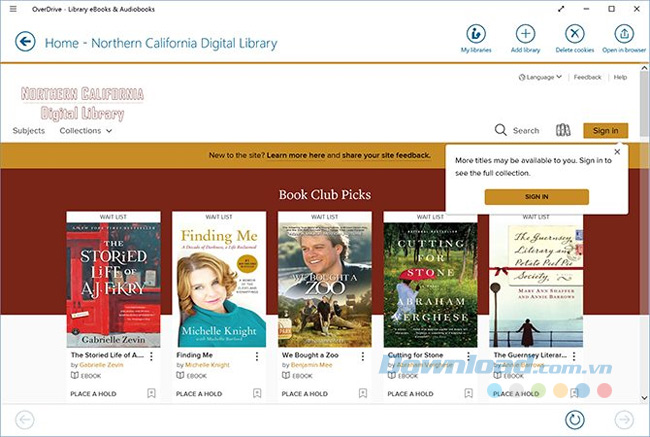
OverDrive hỗ trợ các định dạng ACSM, ODM, ePub và MP3. Nó có một cơ sở dữ liệu khổng lồ của các trang web thư viện và có thể chuyển hướng bạn đến chúng ngay trong ứng dụng, do đó bạn có thể mượn eBook và lập tức nhập chúng vào OverDrive.
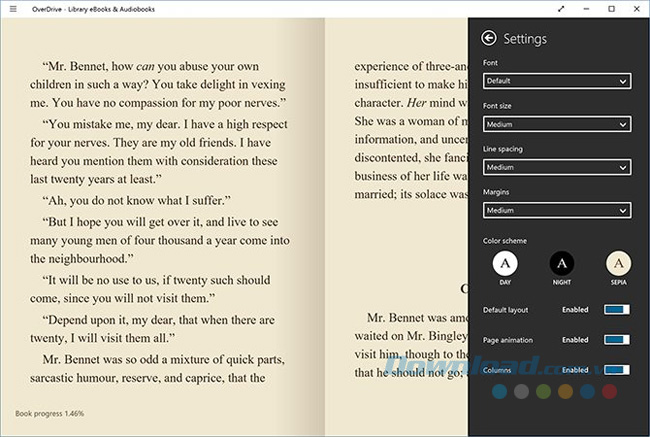
Sau khi mượn một cuốn sách, giao diện đọc của nó xuyên suốt. Bạn có thể chuyển đổi giữa chế độ ban ngày, buổi tối và Sepia, điều chỉnh khoảng cách các dòng và kích thước phông chữ. Có thể nói OverDrive là một ứng dụng đọc sách tuyệt vời, nhưng chỉ thực sự hữu ích nếu bạn sẵn sàng dựa chủ yếu vào sách của thư viện.
Thật không may, Amazon đã mang ứng dụng Kindle của họ ra khỏi Windows Store từ tháng 10 năm 2016 nhưng bạn vẫn có thể download Kindle cho máy tính. Kindle cho Windows 8 đã chính thức bị "khai tử". Ngoài ra, bạn có thể download Kindle Cloud Reader để đọc sách trên bất cứ hệ điều hành nào.
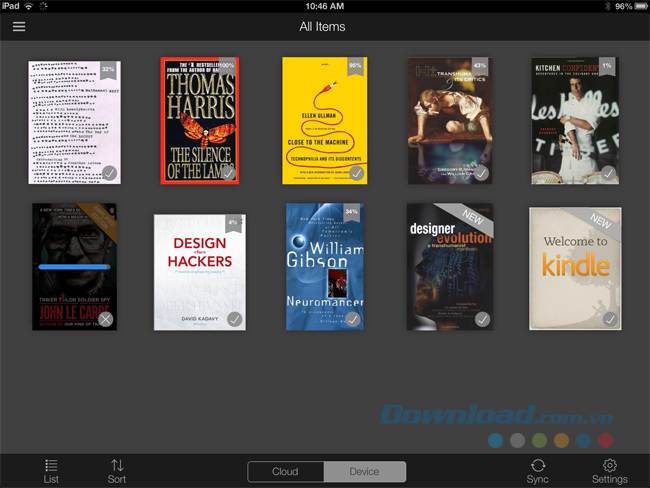
Kindle cho máy tính là một ứng dụng không tồi. Nó có thể tốt hơn nhiều so với một số sự lựa chọn khác trên Windows Store. Thư viện eBook của Amazon thì không có một ứng dụng nào có thể sánh kịp và ứng dụng này rất trực quan. Vấn đề duy nhất là bạn không thể nhập hoặc đọc ePub mặc dù bạn có thể nhập và đọc các tệp PDF.
Dường như khó có thể chọn ra đâu là ứng dụng đọc eBook tốt nhất vì mỗi ứng dụng đều có những ưu điểm và nhược điểm riêng. Tùy thuộc vào sở thích cá nhân mà bạn lựa chọn ra một app đọc eBook cho Windows 10 phù hợp nhất của riêng mình.
Theo Nghị định 147/2024/ND-CP, bạn cần xác thực tài khoản trước khi sử dụng tính năng này. Chúng tôi sẽ gửi mã xác thực qua SMS hoặc Zalo tới số điện thoại mà bạn nhập dưới đây: